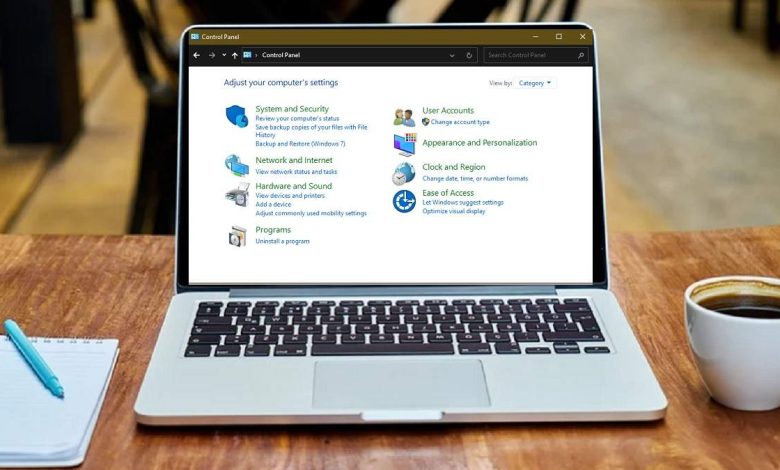
Dans la volonté de Microsoft de rendre Windows 10 plus convivial, la société essaie de remplacer progressivement le Panneau de configuration par l’application Paramètres. Cependant, vous pouvez simplement préférer le Panneau de configuration ou trouver plus facile d’accéder à des paramètres plus avancés de cette façon. Bien qu’il ne soit pas au premier plan, il existe plusieurs façons d’ouvrir le Panneau de configuration dans Windows 10.
Contenu
La méthode la plus simple et mon choix habituel consiste à utiliser le menu Démarrer. Étant donné que vous pouvez rechercher des fichiers et des applications sur votre système, utilisez-le pour rechercher le Panneau de configuration.
Ouvrez Démarrer et tapez « Panneau de configuration ». Choisissez Panneau de configuration lorsqu’il apparaît.
2. Épingler au démarrage ou à la barre des tâches
Un autre moyen simple et rapide d’ouvrir le Panneau de configuration dans Windows 10 consiste à l’épingler à votre menu Démarrer ou à la barre des tâches. Vous pouvez également l’ajouter aux deux si vous voulez qu’il soit plus accessible.
Lorsque vous utilisez le menu Démarrer pour rechercher le Panneau de configuration, vous remarquerez que vous avez deux options sous le résultat de l’application Panneau de configuration.
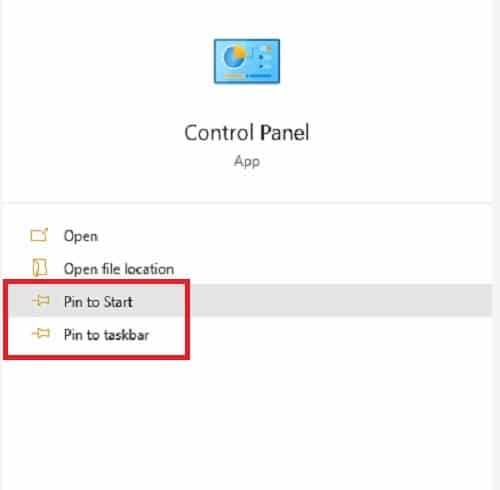
Choisissez l’une ou l’autre option pour épingler l’application à votre menu Démarrer ou à votre barre des tâches. Personnellement, je le préfère dans mon menu Démarrer, car ma barre des tâches est déjà un peu encombrée.
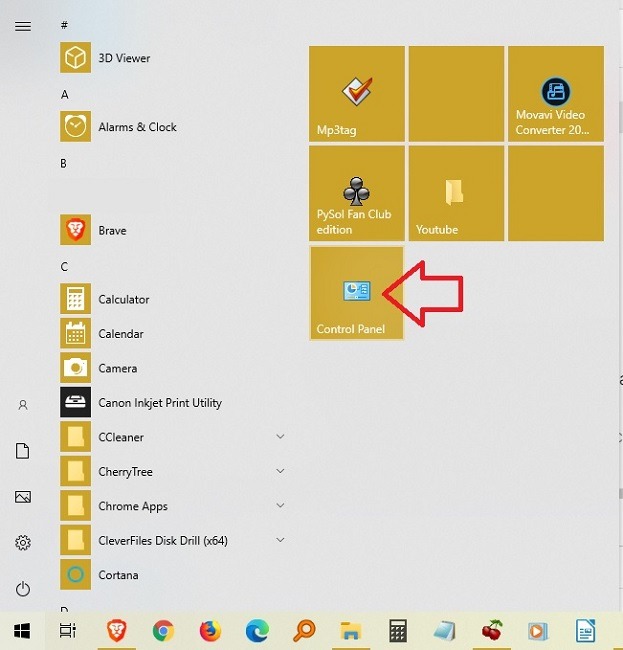
3. Ouvrez le Panneau de configuration depuis Exécuter
La boîte de dialogue Exécuter vous donne accès à une variété d’applications et de paramètres sur Windows 10, y compris le Panneau de configuration. Appuyez sur Win + R pour ouvrir la boîte de dialogue Exécuter. Ensuite, tapez simplement « panneau de configuration » et cliquez sur OK. Vous pouvez également ouvrir la boîte de dialogue en cliquant avec le bouton droit sur Démarrer et en choisissant Exécuter.
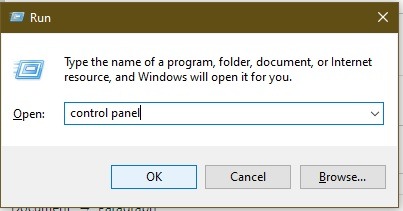
4. Ouvrir via l’invite de commande
Celui-ci implique une étape supplémentaire, ce qui ne le rend pas aussi efficace que les autres méthodes jusqu’à présent. Cependant, cela reste un moyen viable d’ouvrir le Panneau de configuration.
Appuyez sur Win + R (ou ouvrez Démarrer) et tapez cmd. À l’invite, tapez « panneau de configuration » et appuyez sur Entrée.
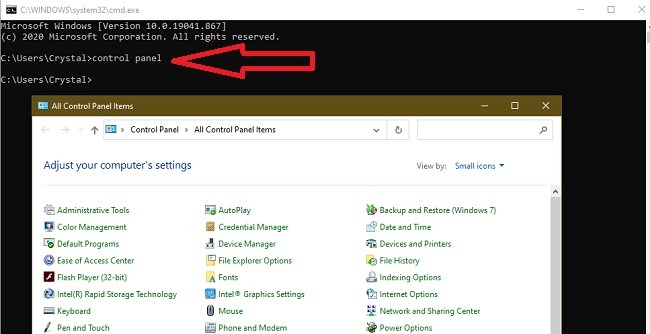
Alternativement, vous pouvez utiliser PowerShell, car cela fonctionne de la même manière. Cliquez avec le bouton droit sur Démarrer et choisissez Windows PowerShell. Tapez « panneau de configuration » à l’invite.

5. Rechercher dans les paramètres
Si vous n’aimez pas utiliser l’application Paramètres, utilisez-la juste assez longtemps pour ouvrir le Panneau de configuration dans Windows 10. Appuyez sur Win + I ou ouvrez Démarrer et cliquez sur l’icône Paramètres pour ouvrir Paramètres.
Ensuite, tapez « panneau de configuration » dans la zone de recherche Paramètres. Choisissez le résultat du Panneau de configuration.
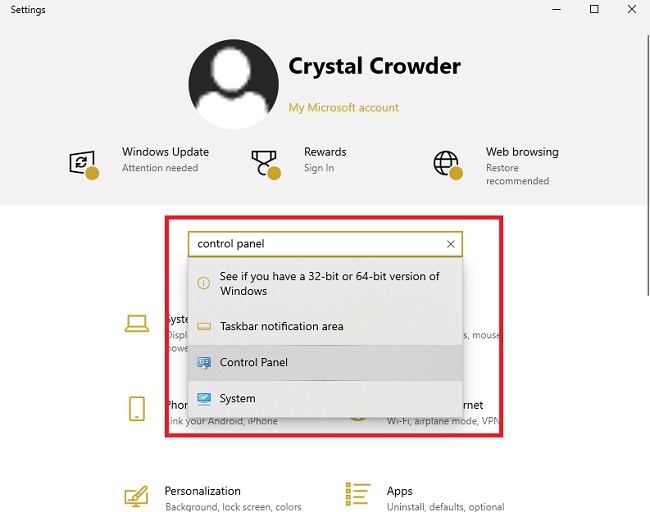
6. Ajouter un raccourci sur le bureau
Si vous ouvrez souvent le Panneau de configuration, la création d’un raccourci sur le bureau peut être la méthode la plus rapide et la plus simple. Si votre bureau est encombré, il existe des moyens de mieux organiser tous ces raccourcis.
Créez un raccourci sur le bureau du Panneau de configuration en cliquant avec le bouton droit sur un espace libre de votre bureau. Choisissez « Nouveau -> Raccourci ».
Entrez ce qui suit dans la zone d’emplacement et appuyez sur Suivant :
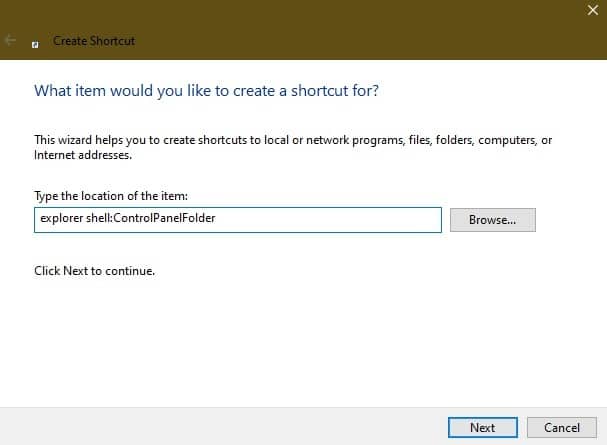
Saisissez un nom pour votre raccourci. La valeur par défaut – « explorer » – n’est pas très descriptive. J’ai nommé le mien Panneau de configuration, évidemment.
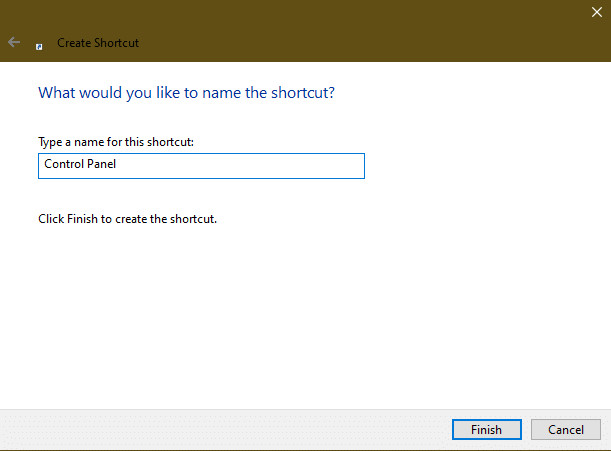
Cliquez sur Terminer et profitez de votre nouveau raccourci.
À l’origine, vous pouviez ouvrir le Panneau de configuration en cliquant avec le bouton droit sur le menu Démarrer ou en appuyant sur Win + X pour accéder au menu Power User, mais Microsoft a supprimé l’option, au grand désarroi des utilisateurs. Cependant, comme vous le savez déjà, le Panneau de configuration n’a pas disparu, du moins pas encore.
Vous pouvez rajouter l’option à ce menu. Le moyen le plus simple de le faire est d’utiliser l’éditeur de menu WinX, dont l’utilisation est totalement gratuite.
8. Utilisez l’explorateur de fichiers
Une autre façon d’ouvrir rapidement le Panneau de configuration consiste à utiliser l’Explorateur de fichiers. Appuyez sur Win + E pour ouvrir l’explorateur de fichiers. Sélectionnez « Ce PC » sur la gauche.
Cliquez sur la flèche entre l’icône de l’ordinateur et « Ce PC » pour développer un menu. Sélectionnez Panneau de configuration dans la liste.
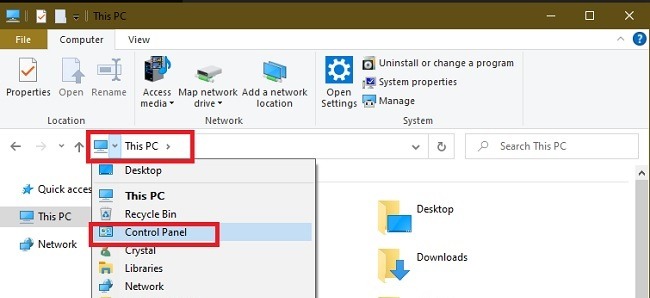
Dans l’ensemble, les méthodes les plus rapides consistent à créer un raccourci sur le bureau ou à épingler un raccourci vers votre menu Démarrer ou votre barre des tâches. Cependant, tout ce qui précède fonctionne bien pour vous assurer que vous n’avez pas à vous fier uniquement aux paramètres pour contrôler et optimiser votre PC.
Cet article est-il utile ? Oui Non


